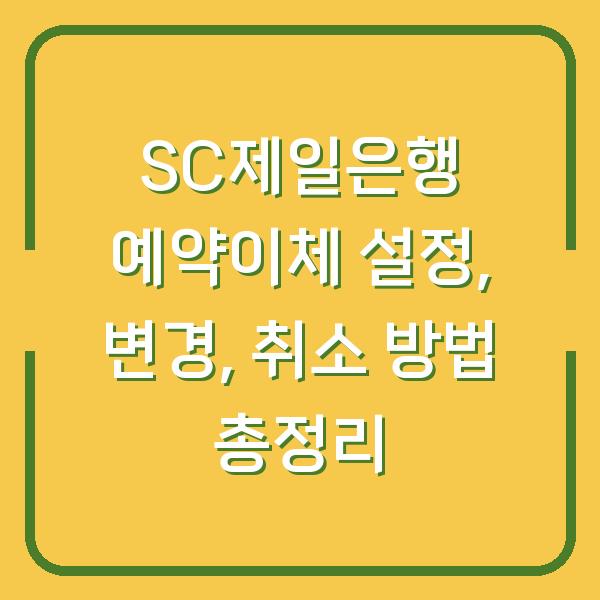네이버 웨일 브라우저는 다양한 기능과 사용자 친화적인 인터페이스로 많은 사용자들에게 사랑받고 있습니다. 특히, 개인의 필요에 맞게 시작페이지를 설정할 수 있는 기능은 이 브라우저의 큰 장점 중 하나입니다.
이번 글에서는 네이버 웨일의 시작페이지를 변경하는 방법에 대해 자세히 알아보겠습니다.

네이버 웨일 브라우저 소개
네이버 웨일은 네이버에서 개발한 웹 브라우저로, 여러 플랫폼에서 지원됩니다. Windows, macOS, 리눅스는 물론 Android와 iOS에서도 사용할 수 있어, 다양한 환경에서 접근성이 뛰어난 것이 특징입니다.
네이버 웨일은 옴니태스킹 기능을 제공하여 동시에 여러 작업을 수행할 수 있도록 돕습니다. 이는 특히 업무를 효율적으로 처리하고자 하는 사용자에게 매우 유용합니다.
네이버 웨일의 특징
| 특징 | 설명 |
|---|---|
| 크로스 플랫폼 지원 | Windows, macOS, 리눅스, Android, iOS에서 사용 가능 |
| 옴니태스킹 기능 | 여러 작업을 동시에 수행할 수 있는 기능 |
| 사용자의 맞춤 설정 가능 | 시작페이지, 즐겨찾기 등 개인화된 설정 가능 |
| 다양한 확장 프로그램 지원 | 여러 가지 확장 프로그램을 통해 기능 확장 가능 |
네이버 웨일은 사용자들이 필요로 하는 다양한 기능을 제공하며, 높은 점유율을 기록하고 있습니다. 이제 본격적으로 네이버 웨일의 시작페이지를 변경하는 방법에 대해 알아보겠습니다.
시작페이지 설정 변경하기
네이버 웨일 브라우저의 시작페이지를 변경하는 과정은 간단하고 직관적입니다. 사용자가 원하는 웹사이트를 시작페이지로 설정할 수 있으며, 아래의 단계별 설명을 참고하시기 바랍니다.
1. 브라우저 메뉴 열기
먼저, 네이버 웨일 브라우저를 실행하신 후, 화면 우측 상단에 위치한 메뉴 아이콘(≡)을 클릭해 주시기 바랍니다. 이 아이콘은 브라우저의 설정 기능으로 접근하기 위한 출발점입니다.
| 단계 | 설명 |
|---|---|
| 메뉴 아이콘 클릭 | 우측 상단의 메뉴 아이콘(≡)을 클릭합니다. |
| 설정 선택 | 나타나는 메뉴에서 ‘설정’을 선택합니다. |
2. 설정 메뉴에서 시작페이지 선택
설정 메뉴를 열면 여러 가지 옵션이 나타납니다. 여기서 ‘기본’ 항목을 선택한 후, ‘시작페이지’ 섹션으로 이동합니다.
이곳에서는 사용자가 원하는 시작페이지 옵션을 선택할 수 있습니다.
| 옵션 | 설명 |
|---|---|
| 종료할 때 열려 있던 모든 페이지 | 마지막으로 열었던 모든 페이지를 시작페이지로 설정합니다. |
| 새 탭 | 새 탭을 열 때 기본적으로 설정된 페이지를 보여줍니다. |
| 홈페이지 | 사용자가 설정한 특정 홈페이지를 시작페이지로 설정합니다. |
| 특정 페이지 | 원하는 웹사이트 주소를 입력하여 설정할 수 있습니다. |
3. 홈페이지 설정하기
‘홈페이지’ 옵션을 선택한 후, 아래의 ‘∨’ 버튼을 클릭하여 세부 설정을 열 수 있습니다. 이곳에서는 사용자께서 원하는 홈페이지 주소를 입력할 수 있는 공간이 제공됩니다.
예를 들어, 네이버, 구글, 다음 등 자주 방문하는 사이트의 URL을 입력해 주시면 됩니다.
| 설정 방법 | 설명 |
|---|---|
| 홈페이지 주소 입력 | 원하는 웹사이트의 URL을 입력합니다. |
| 추가 버튼 클릭 | 입력한 주소를 추가하여 시작페이지로 설정합니다. |
특정 페이지로 설정하기
네이버 웨일에서는 사용자가 특정 페이지를 시작페이지로 설정할 수 있는 기능도 제공합니다. 이 기능을 통해 자주 방문하는 블로그나 카페 등의 주소를 간편하게 설정할 수 있습니다.
1. 특정 페이지 추가하기
‘특정 페이지’ 옵션을 선택한 후, 하단의 ‘새 페이지 추가’ 버튼을 클릭합니다. 이 버튼을 클릭하면 새로운 페이지를 추가할 수 있는 창이 활성화됩니다.
이곳에 웹사이트의 URL을 입력하고 ‘추가’ 버튼을 눌러주세요.
| 단계 | 설명 |
|---|---|
| 새 페이지 추가 버튼 클릭 | ‘특정 페이지’ 옵션에서 버튼을 클릭합니다. |
| URL 입력 | 추가할 웹사이트의 주소를 입력합니다. |
| 추가 버튼 클릭 | 주소 입력 후 ‘추가’ 버튼을 클릭합니다. |
2. 추가한 페이지 관리하기
추가한 페이지는 언제든지 수정하거나 삭제할 수 있습니다. 추가한 페이지 우측의 메뉴 버튼을 클릭하시면 수정 및 삭제 옵션이 나타납니다.
이를 통해 사용자는 자신의 필요에 맞게 시작페이지를 유연하게 관리할 수 있습니다.
| 관리 방법 | 설명 |
|---|---|
| 수정 | 추가한 페이지 주소를 변경할 수 있습니다. |
| 삭제 | 필요 없는 페이지를 삭제할 수 있습니다. |
새 탭 기능 설정
네이버 웨일 브라우저는 새 탭 열기 기능을 통해 사용자가 원하는 페이지로 바로 이동할 수 있는 기능을 제공합니다. 이를 통해 사용자는 더욱 편리하게 웹 서핑을 즐길 수 있습니다.
1. 새 탭 설정하기
새 탭 설정에서는 ‘네이버를 새 탭으로 사용’ 옵션을 통해 사용자가 원하는 페이지를 설정할 수 있습니다. 이 토글 버튼을 ‘켜기’로 변경하면, 새 탭을 열 때 자동으로 설정한 홈페이지로 이동하게 됩니다.
| 설정 방법 | 설명 |
|---|---|
| 새 탭 토글 버튼 클릭 | ‘네이버를 새 탭으로 사용’ 옵션을 클릭합니다. |
| ‘켜기’로 설정 | 설정 후 새 탭 열기에 적용됩니다. |
2. 사이드바 웹 패널 활용하기
네이버 웨일에서는 사이드바 웹 패널 기능도 제공하여, 자주 방문하는 웹사이트를 사이드바에 추가하여 쉽게 접근할 수 있습니다. 이 기능을 통해 더욱 효율적으로 웹을 탐색할 수 있습니다.
| 기능 | 설명 |
|---|---|
| 웹 패널 추가 | 자주 방문하는 웹사이트를 사이드바에 추가합니다. |
| 드래그&드롭 기능 | 사이드바에서 웹 패널을 드래그하여 쉽게 열 수 있습니다. |
결론
네이버 웨일 브라우저의 시작페이지 변경은 매우 간단하게 할 수 있는 작업입니다. 다양한 옵션을 통해 사용자는 자신의 필요에 맞게 시작페이지를 설정할 수 있으며, 이를 통해 더욱 편리하고 효율적인 인터넷 사용이 가능합니다.
이번 글을 통해 네이버 웨일 브라우저의 시작페이지 변경 방법을 익히셨다면, 보다 쾌적한 웹 서핑을 즐기실 수 있을 것입니다. 추가적으로 궁금하신 사항이 있으시면 네이버 웨일 고객센터를 통해 문의하시면 됩니다.